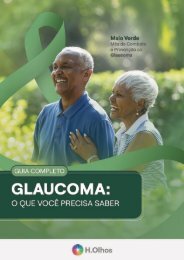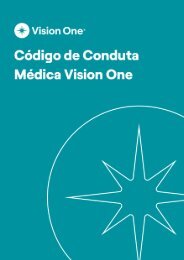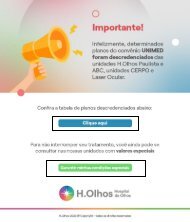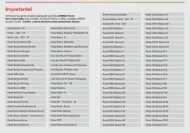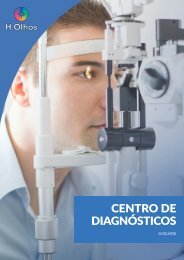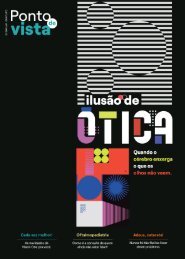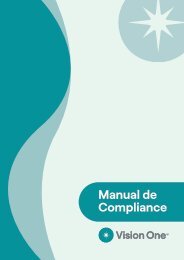You also want an ePaper? Increase the reach of your titles
YUMPU automatically turns print PDFs into web optimized ePapers that Google loves.
Como posso<br />
ajustar meu<br />
ponto?<br />
Aqui vai um passo a passo da nova forma de ajustar<br />
seu ponto eletrônico, no Sistema <strong>Sênior</strong>.
1) Para acessar o portal, clique no link:<br />
https://platform.senior.com.br/login/?redirectTo=https%3A%2F%2Fplatform.senior.com.br%2Fseniorx%2F&tenant=visionone.com.br<br />
2) Coloque suas informações – esse acesso é exclusivo e não deve ser compartilhado com outros profissionais:<br />
Login: cpf@visionone.com.br<br />
Senha: Nascimento – ddmmaaaa (Senha padrão que deve ser alterada no primeiro acesso)
PORTAL - PONTO<br />
Para acessar o módulo do ponto, clique em “Gestão de pessoas | HCM”.<br />
Nome do colaborador<br />
Cargo do colaborador
PORTAL - PONTO<br />
Logo após, clique em<br />
“Gestão do Ponto”<br />
Clique em “Meus<br />
acertos de ponto”
PORTAL - PONTO<br />
Clique em “Não mostrar<br />
novamente” e em<br />
“Confirmar”
PORTAL - PONTO<br />
Nome do colaborador<br />
Cargo do colaborador<br />
Na aba “Todos”, é possível conferir os<br />
registros de ponto até o dia anterior, o<br />
crédito e débito de banco de horas e as horas<br />
extras ou atrasos (se for o caso) realizados<br />
nos dias.<br />
Na aba “Pendentes”, é possível visualizar<br />
todos os dias daquele período com registros<br />
de pontos pendentes.<br />
Na aba “Totais” tem o saldo do banco de<br />
horas dos colaborador.<br />
Possível checar qual escala de horário está<br />
cadastrada para o colaborador.<br />
Período ao qual as marcações de ponto<br />
visíveis na tela se referem. Há a possibilidade<br />
de avançar ou recuar os períodos.
PORTAL - PONTO -<br />
Acertos<br />
Para que o ponto “entenda” o dia<br />
trabalhado, é preciso que haja registros em<br />
número par no ponto. Ou seja, no campo<br />
“marcações”, deve haver 2, 4, 6 ou 8 registros. Caso contrário, irá<br />
aparecer o alerta de “marcações inválidas” e deverá ser feito um<br />
acerto.<br />
1<br />
Para inserir uma marcação, clicar sobre os horários e seguir as<br />
indicações abaixo:<br />
1) Clicar em adicionar;<br />
2) Digitar o horário que está faltando;<br />
3) selecionar a justificativa; e<br />
4) clicar em salvar.<br />
2 3 4
PORTAL – PONTO -<br />
Acertos<br />
Todos os horários que forem lançados manualmente, isto é, que não foram<br />
lançados via digital no relógio de ponto, podem ser diferenciados dos horários<br />
registrados no relógio, pois eles ficam em negrito.<br />
Para inserir justificativa de ausência de batidas,<br />
clicar em cima da situação “débito de horas” ou<br />
“faltas” ou qualquer outra situação que aparecer no<br />
seu painel.<br />
Obs: uma batida de ponto deverá ser ajustada ou<br />
inserida manualmente sempre que o ponto não for<br />
marcado corretamente, seguindo o processo descrito<br />
no passo anterior.
PORTAL – PONTO -<br />
Acertos<br />
Clicar na setinha para baixo;<br />
Para facilitar, as justificativas mais utilizadas são:<br />
Selecionar a justificativa da ausência e salvar;<br />
- 320 home office<br />
- 203 viagem a serviço<br />
- 35 horas abonadas – dia ou horas alinhados com o<br />
gestor(folga), etc
Assinar a folha de ponto:<br />
Ø<br />
Ø<br />
Ø<br />
O período de apuração do ponto ocorre de 21 do mês vigente a 20 do mês seguinte;<br />
A folha de ponto será assinada de forma digital, mensamente. Após o fechamento do período de apuração e validação<br />
das informações pelo Gestores, será disponibilizada a folha para assinatura no próprio <strong>Portal</strong> a partir do dia 30.<br />
É importante que as folhas de pontos estejam devidamente assinadas, para que não ocorra o bloqueio do tratamento do ponto do<br />
colaborador.<br />
Observações gerais:<br />
Ø<br />
Ø<br />
Ø<br />
Ø<br />
Esse acesso é exclusivo para acompanhamento e ajustes do ponto, o registro continua sendo feito no relógio, por<br />
meio da digital;<br />
Todos os ajustes realizados pelo colaborador (inclusão de marcação e inclusão de justificativas) são enviados para<br />
validação do gestor;<br />
Os atestados de afastamento (de 1 ou mais dias) deverão ser entregues ao SESMT, não podem ser lançados direto no<br />
sistema;<br />
Os atestados de consulta ou comparecimento deverão ser lançados pelo colaborador no sistema e a justificativa<br />
lançada fica a cargo da gestão imediata aprovar.
Ficou<br />
claro?<br />
Em caso de dúvidas, entre em contato com o atendimento<br />
do <strong>Portal</strong> CAV pelo telefone (81) 3302 – 2018!
Como posso<br />
atualizar<br />
meus dados?<br />
Aqui vai um passo a passo da nova forma de atualizar seus<br />
dados cadastrais pelo <strong>Portal</strong> do Colaborador, no Sistema<br />
<strong>Sênior</strong>.
1) Para acessar o portal, clique no link:<br />
https://platform.senior.com.br/login/?redirectTo=https%3A%2F%2Fplatform.senior.com.br%2Fseniorx%2F&tenant=visionone.com.br<br />
2) Coloque suas informações – esse acesso é exclusivo e não deve ser compartilhado com outros profissionais:<br />
Login: cpf@visionone.com.br<br />
Senha: Nascimento – ddmmaaaa (Senha padrão que deve ser alterada no primeiro acesso)
Ficou<br />
claro?<br />
Em caso de dúvidas, entre em contato com o atendimento<br />
do <strong>Portal</strong> CAV abrindo um chamado ou pelo telefone (81)<br />
3302 – 2018!
Como posso<br />
solicitar<br />
férias?<br />
Aqui vai um passo a passo da nova forma de solicitar<br />
seu período de férias pelo <strong>Portal</strong> do Colaborador, no<br />
Sistema <strong>Sênior</strong>.
PORTAL – FÉRIAS -<br />
Regras<br />
- Solicitações de férias devem ser feitas com antecedência mínima de 45 dias da data estipulada para desfrutar<br />
Por exemplo: se você pretende tirar férias a partir do dia 01 de dezembro do ano corrente, é necessário solicitar até, no máximo, 17 de outubro,<br />
ocasionando a diferença de 45 dias entre o momento da solicitação e a data de início do período de férias;<br />
- Permitido fracionar em até 3 períodos, desde que tenha 1 período de ao menos 14 dias e os demais nunca sejam inferiores a 5 dias;<br />
Por exemplo: Se você tirou 14 dias em dezembro, então, poderá tirar mais 8 dias em março e 8 dias em junho, totalizando 30 dias de férias (datas<br />
fictícias apenas para exemplo);<br />
- Solicitações de alterações de períodos de férias deverão ser feitas com antecedência mínima de 30 dias da data estipulada;<br />
- Solicitações de cancelamento de períodos de férias agendados, deverão ser solicitados com antecedência mínima de 30 dias da data<br />
estipulada;<br />
- As solicitações de antecipação da primeira parcela do 13° salário deverão ser feitas no momento do agendamento das férias no<br />
portal.<br />
Observação: exceções serão tratadas à parte.
1) Para acessar o portal, clique no link:<br />
https://platform.senior.com.br/login/?redirectTo=https%3A%2F%2Fplatform.senior.com.br%2Fseniorx%2F&tenant=visionone.com.br<br />
2) Coloque suas informações – esse acesso é exclusivo e não deve ser compartilhado com outros profissionais:<br />
Login: cpf@visionone.com.br<br />
Senha: Nascimento – ddmmaaaa (Senha padrão que deve ser alterada no primeiro acesso)
PORTAL - PONTO<br />
Para acessar o módulo do ponto, clique em “Gestão de pessoas | HCM”.<br />
Nome do colaborador<br />
Cargo do colaborador
PORTAL – FÉRIAS<br />
Para realizar a gestão de seu período de férias, siga os passos abaixo:<br />
1 2<br />
3
PORTAL – FÉRIAS -<br />
Solicitação<br />
Clique em “Solicitar<br />
férias”<br />
Fique atento!<br />
Há regras que precisam ser seguidas para que não tenhamos problemas, conforme primeira página desse manual.
Fique atento(a)<br />
às regras!<br />
Nesse momento, caso seja do interesse do colaborador, deverá ser<br />
marcada a opção de abono pecuniário e antecipação de 13°<br />
salário.<br />
Você poderá consultar o recibo de pagamento das férias no próprio <strong>Portal</strong>, disponível no momento em<br />
que for feito o depósito em conta (até 2 dias antes do início das férias).
Ficou<br />
claro?<br />
Em caso de dúvidas, entre em contato com o atendimento<br />
do <strong>Portal</strong> CAV abrindo um chamado ou pelo telefone (81)<br />
3302 – 2018!
Como posso<br />
tirar meu<br />
holerite?<br />
Aqui vai um passo a passo da nova forma de tirar seu holerite<br />
pelo <strong>Portal</strong> do Colaborador, no Sistema <strong>Sênior</strong>.
1) Para acessar o portal, clique no link:<br />
https://platform.senior.com.br/login/?redirectTo=https%3A%2F%2Fplatform.senior.com.br%2Fseniorx%2F&tenant=visionone.com.br<br />
2) Coloque suas informações – esse acesso é exclusivo e não deve ser compartilhado com outros profissionais:<br />
Login: cpf@visionone.com.br<br />
Senha: Nascimento – ddmmaaaa (Senha padrão que deve ser alterada no primeiro acesso)
OBS.: Normalmente,<br />
a página já abre com<br />
o mês de pagamento<br />
da última folha.
Ficou<br />
claro?<br />
Em caso de dúvidas, entre em contato com o atendimento<br />
do <strong>Portal</strong> CAV abrindo um chamado ou pelo telefone (81)<br />
3302 – 2018!
Manual para processos<br />
de Departamento<br />
Pessoal<br />
Aqui vai um passo a passo de como abrir chamados para<br />
o setor de DP no <strong>Portal</strong> CAV.
Para acessar o <strong>Portal</strong> CAV, utilize o link: https://cav.visionone.com.br/<br />
Login: seu usuário de rede (exemplo: joana.silva)<br />
Senha: senha de rede utilizada por você<br />
Atenção!<br />
Para que o acesso seja<br />
feito com sucesso, a rede<br />
deverá constar como o<br />
nome de sua unidade.<br />
Para alterar a unidade de<br />
acesso, basta clicar na<br />
opção e selecionar sua<br />
unidade.
Essa é a área inicial do <strong>Portal</strong> CAV. No seu canto esquerdo, você verá as opções “Abrir Chamado”, para abrir<br />
um novo chamado, e “Meus Chamados”, para acompanhamento dos seus chamados, que falaremos um<br />
pouco melhor no próximo bloco “Como verificar o andamento do chamado” .
Ainda na tela inicial, clique em ‘Departamento Pessoal’.<br />
Todos os processos relacionados a solicitações para o DP estarão dentro desse módulo. Para dúvidas gerais, você<br />
deverá selecionar a opção “Dúvidas e Consultas”.<br />
2<br />
1
Na aba de “Dúvidas e Consultas”, você poderá selecionar opções como dúvidas sobre afastamento, benefícios,<br />
férias, pagamento, dentre outras.<br />
Nesse exemplo, utilizaremos uma dúvida sobre “Benefícios”. Na tela de informações, você deverá preencher os<br />
campos necessários à demanda. Após anexar documentos relacionados e preencher as informações, clique em
“Concluir”.<br />
Um ticket será criado para sua solicitação, atrelando seu chamado a um número na<br />
fila. Agora, é só aguardar que o caso seja tratado pelos responsáveis!<br />
Lembre-se: sempre faça o acompanhamento do seu chamado para verificar se<br />
são necessárias novas informações ou se foram alocadas resoluções.
Para verificar o andamento de seu chamado, basta clicar na opção “Meus Chamados”, no canto esquerdo da<br />
tela inicial, e será aberta a página de visualização dos chamados feitos em seu usuário.
Na tela de acompanhamento, além de visualizar todos os chamados, é possível também filtrar pelo status do<br />
chamado, digitar o número de ticket atrelado ou ordenar por data de criação.<br />
Após preencher os dados do chamado procurado, você poderá verificar todas as informações de andamento.
Na tela de andamento do chamado, é possível verificar as últimas atualizações da demanda, usuários envolvidos e<br />
adicionar comentários ou informações adicionais, caso aplicável.<br />
Sempre que fizer alguma atualização em sua demanda, lembre-se de “Gravar” a opção ao fim, para que ela seja<br />
integrada ao chamado.<br />
O acompanhamento periódico dos<br />
chamados é essencial para que a<br />
demanda seja atendida como esperado!
Ficou<br />
claro?<br />
Todos somos a Vision One, por isso, em caso de<br />
dúvidas, entre em contato com o RH de sua unidade<br />
pelo ramal 10482 ou pelo whatsapp Fala aí, Gente, no<br />
número (11) 99948-9712 e conte sempre com o<br />
atendimento do <strong>Portal</strong> CAV pelo telefone (81) 3302–<br />
2018!